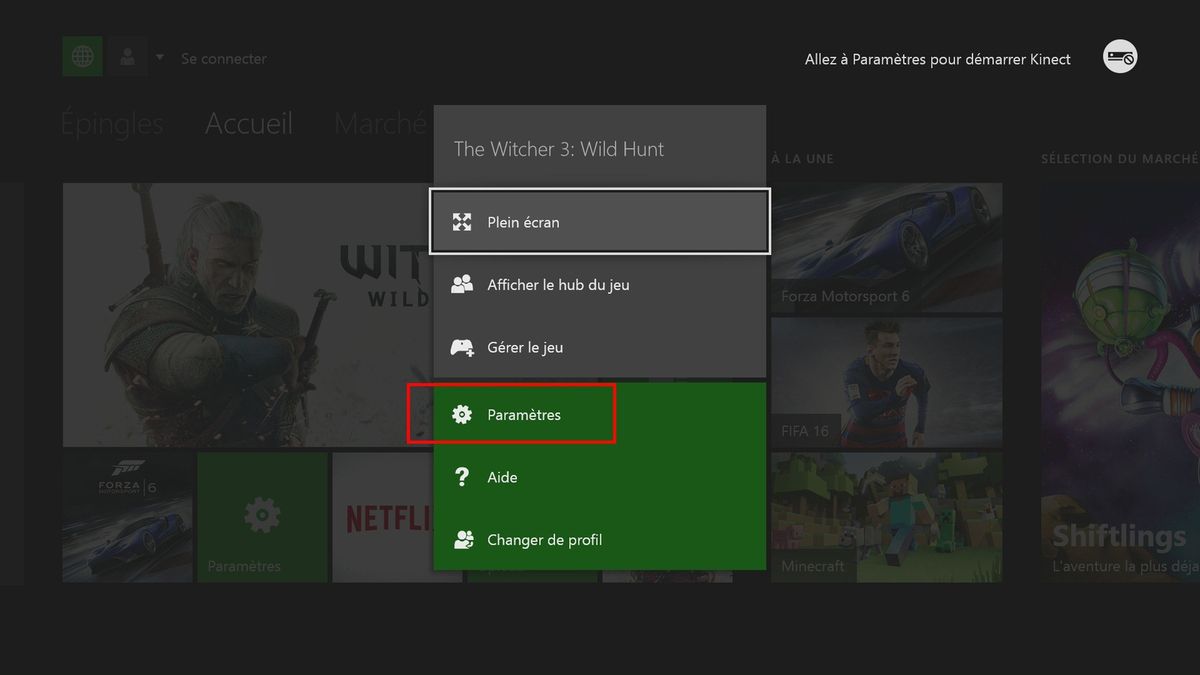Désactiver la protection HDCP sur Xbox One
Hey!
Dis donc ça fait un petit moment que je n'ai rien posté ici! Je fais vraiment un bien piètre blogueur... Bref, arrangeons ça avec une petite astuce rapide qui va nous permettre de désactiver la protection HDCP sur Xbox One.
La protection HDCP c'est quoi? En gros, c'est un verrou qui va empêcher l'enregistrement du flux vidéo HDMI de votre console, rendant votre matériel de capture totalement inopérant. Les possesseurs de Playstation connaissent bien ce procédé déjà présent sur PS3 et reconduit sur PS4... J'explique surement très mal alors si cela vous intéresse, allez jeter un oeil ici.
Passons maintenant à la procédure, en photos!
Voilà c'est tout. Une fois l'option modifiée, il ne vous reste plus qu'à redémarrer votre console et le verrou HDCP devrait s'être envolé. Libre à vous ensuite de repasser en mode "Démarrage instantané".
J'espère que cet article aura contribué à sauver beaucoup de petit Avermedia innocents. Moi j'ai bien failli claquer le mien avant même de penser à chercher un moyen de passer cette fichue protection, activée suite à l'installation de Forza6...
Bon jeu!
Hey!
J'édite cet article avec des captures issues de la nouvelle interface Xbox. La manip reste la même mais bon...
Voila, c'est tout aussi simple!
Bon jeu!